UTM est une virtualisation et un émulateur open source pour iOS et macOS, basé sur QEMU. Avec UTM pour macOS, vous pouvez exécuter macOS, Windows et Linux sur vos appareils Mac. UTM prend également en charge les Macs avec puce Apple Silicon.
Lorsque vous n'avez plus besoin d'utiliser UTM pour exécuter Windows/macOS/Linux sur votre appareil Mac, vous voudrez peut-être le désinstaller de votre Mac, car il occupe généralement des gigaoctets d'espace de stockage sur votre Mac. Le simple fait de le déplacer dans la corbeille ne supprime pas les fichiers associés.
J'ai une application de machine virtuelle installée sur mon Mac appelée UTM. Je veux la désinstaller/supprimer complètement car elle occupe énormément d'espace de stockage. Cependant, je crains que si je glisse l'application dans la corbeille et la supprime de la corbeille, cela ne supprime pas tous les fichiers associés. J'ai eu un problème similaire il y a quelques années avec une application complètement différente et elle n'a pas supprimé les fichiers associés, donc j'ai fini par rencontrer des erreurs de fichiers étranges/erreurs de commande manquantes sur mon Mac et j'ai passé de nombreuses heures à effectuer des recherches et à consulter avant de finalement réussir à supprimer manuellement des dizaines de fichiers.
Pour éviter une situation similaire à celle décrite ci-dessus, voici la meilleure façon de désinstaller UTM sur Mac.
| Comment désinstaller UTM sur Mac | Taux de recommandation |
| Désinstaller UTM via un désinstalleur tiers | Élevé - supprime l'application et ses restes |
| Désinstaller UTM en utilisant le Finder | Bas - nécessite de trouver manuellement les fichiers associés à supprimer complètement |
| Désinstaller UTM avec Terminal | Bas - nécessite des connaissances en lignes de commande |
Désinstaller UTM sur Mac via un désinstalleur tiers - la meilleure méthode
Lorsqu'il s'agit de désinstaller des applications sur Mac, il est recommandé d'utiliser un désinstalleur tiers, ce qui est un gain de temps et d'efforts. Un désinstalleur d'application tiers comme CleanMyApp vous permet de supprimer une application indésirable de votre Mac et de supprimer les fichiers générés par l'application.
Vous pouvez également désinstaller des applications en lot depuis Mac avec CleanMyApp, suivez les étapes ci-dessous pour désinstaller UTM sur Mac maintenant.
- Téléchargez et installez CleanMyApp gratuitement sur le Mac App Store.
- Lancez ce désinstalleur d'applications et sélectionnez UTM dans la liste.
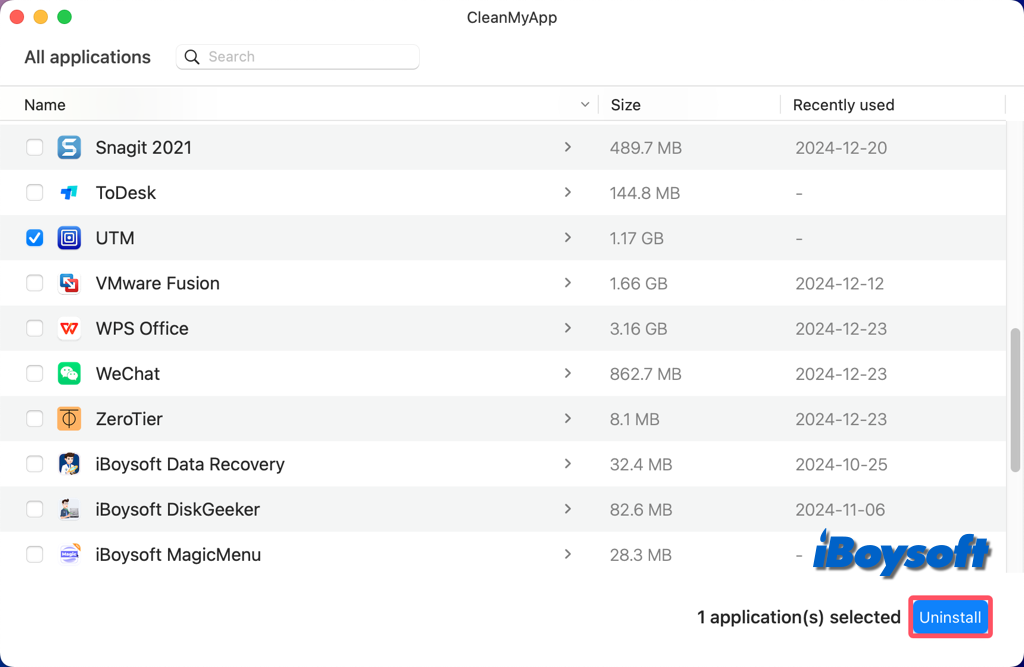
- Cliquez sur le bouton Désinstaller.
- Appuyez sur Continuer la désinstallation pour confirmer la désinstallation.
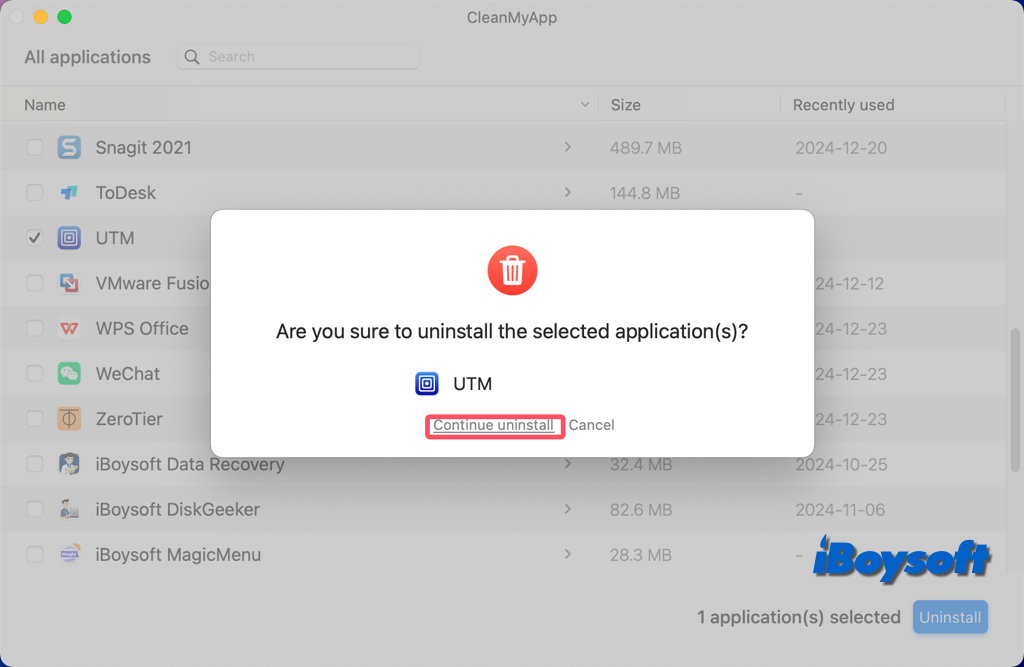
- Entrez votre mot de passe s'il vous demande d'autoriser l'action.
- Lorsque UTM est désinstallé, cliquez sur Terminer.
Comment désinstaller UTM sur Mac avec des commandes Terminal ?
Alternativement, vous pouvez supprimer UTM sur Mac en exécutant des commandes dans Terminal si vous êtes familier avec cet outil macOS. Vous devez faire attention en désinstallant UTM avec des lignes de Terminal, suivez simplement les étapes ci-dessous :
- Lancez Terminal depuis Finder > Applications > Utilitaires.
- Tapez la commande suivante et appuyez sur Entrée pour quitter UTM.killall UTM
- Tapez la commande suivante et appuyez sur Entrée pour ouvrir Applications.cd /Applications/
- Ensuite, copiez-collez la commande ci-dessous avec un espace, et faites glisser UTM depuis Applications vers Terminal. sudo rm -rf
- Entrez votre mot de passe administrateur et appuyez sur Entrée.
- Videz la corbeille.
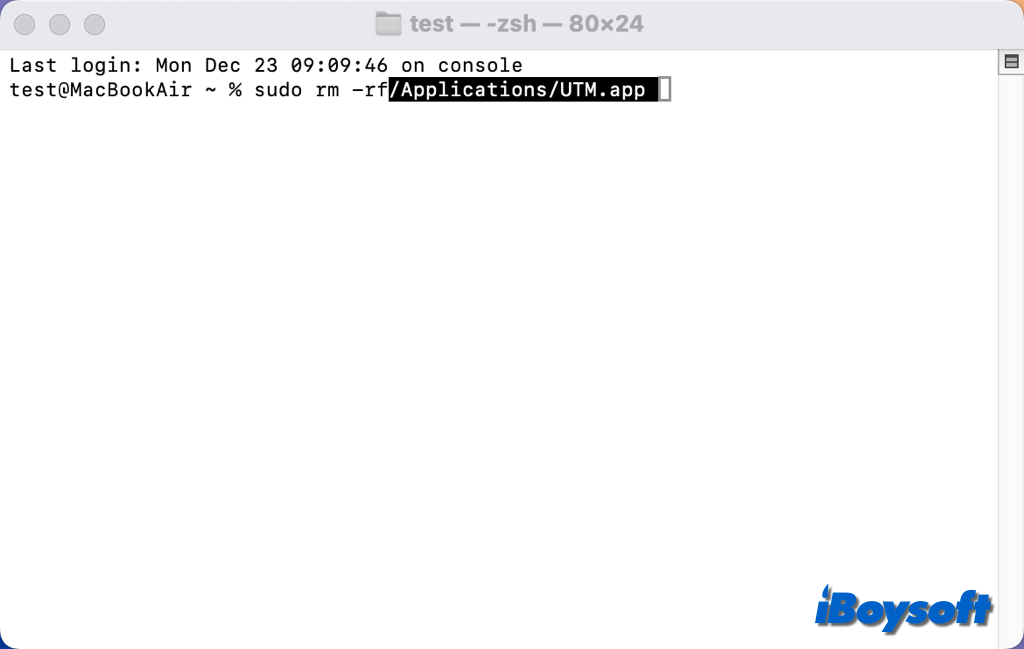
Choisissez la méthode que vous préférez pour désinstaller UTM sur Mac et partagez-la avec les autres!
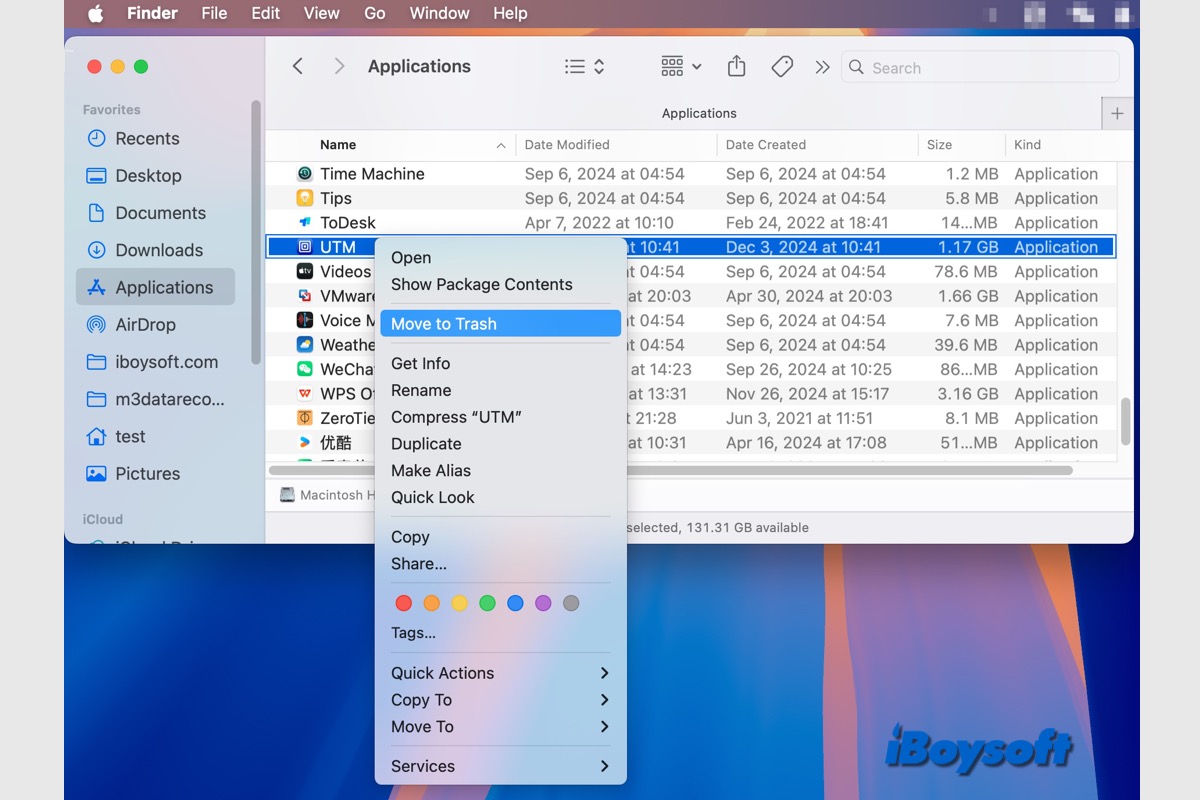
Comment désinstaller manuellement UTM sur Mac en utilisant Finder ?
Sans aucun programme d'installation pour Mac, vous pouvez également désinstaller UTM sur Mac en utilisant Finder, le gestionnaire de fichiers sur macOS. Cependant, c'est un peu fastidieux car vous devez trouver manuellement les fichiers restants de UTM désinstallé sur Mac pour les supprimer complètement. Si vous décidez d'utiliser Finder, suivez les étapes ci-dessous patiemment.
~/Library/Caches
~/Library/Preferences
~/Library/Logs
~/Library/Application Support
~/Library/Cookies
~/Library/Saved Application State